Snapchat iPhone'uma İndirilmiyor: Hızlı ve Kolay Çözümler
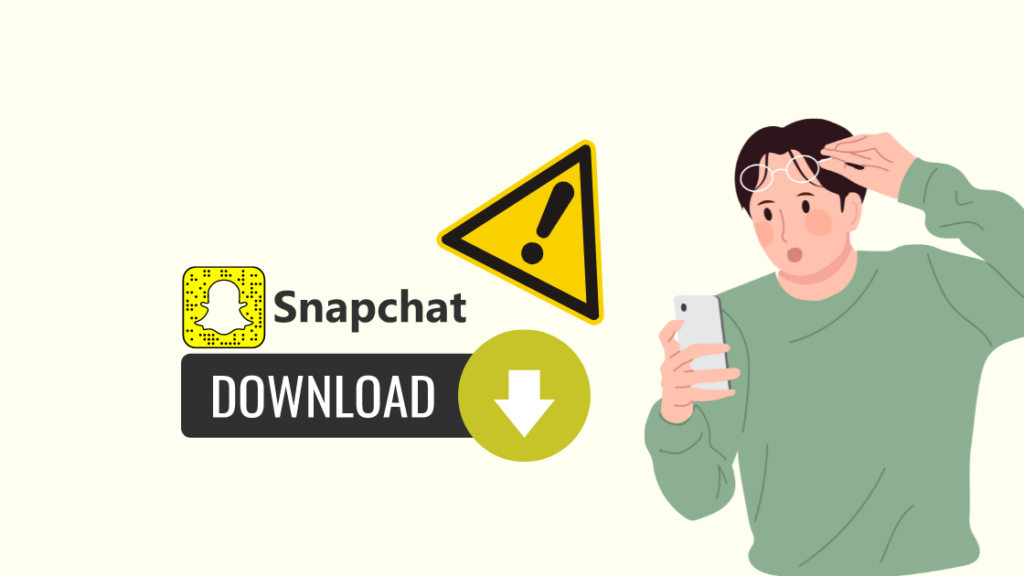
İçindekiler
Bir arkadaşımın beni ikna etmesinin ardından Snapchat'i telefonuma yüklemeye çalıştığımda büyük bir sorunla karşılaştım.
Uygulamayı iPhone'uma yükleyemedim ve ne denersem deneyeyim, yüksek hızlı bir internet bağlantısına bağlıyken bile ilerleme çubuğu yüzde sıfır işaretini geçemedi ve en az yarım saat boyunca yüklemeye bıraktım.
Bu yüzden bunun neden olduğunu ve Snapchat'i telefonuma yüklemek için herhangi bir çözüm olup olmadığını görmeye karar verdim.
Bu konuda bana yardımcı olması için, başka insanların da aynı sorunla karşılaşıp karşılaşmadığını ve uygulamayı indirememem durumunda Snapchat ve Apple'ın ne önerdiğini görmek için internette biraz araştırma yapmaya karar verdim.
Birkaç saat araştırma yaptım ve öğrendiklerimden çoğunlukla memnun kaldım çünkü araştırmamın bir parçası olarak oldukça fazla teknik makale ve destek sayfası buldum.
Bu makale, tamamını okumayı bitirdiğinizde Snapchat'i iPhone'unuza yüklemenize yardımcı olacaktır.
Snapchat'i iPhone'unuza yükleyemiyorsanız, App Store'un önbelleğini temizlemeyi veya ayarlardan Ekran Süresi'ni kapatmayı deneyin.
App Store'un önbelleğini nasıl temizleyebileceğinizi ve hiçbir şey gerçekten işe yaramazsa ne yapabileceğinizi öğrenmek için okumaya devam edin.
Snapchat'i iPhone'uma Neden İndiremiyorum?
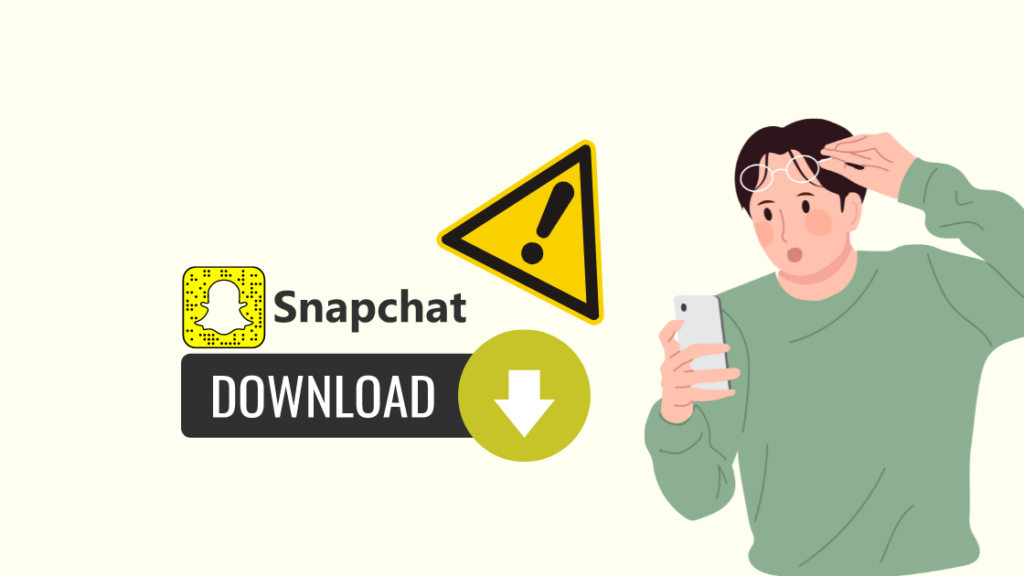
Uygulamalar genellikle App Store'dan oldukça hızlı bir şekilde indirilir, ancak yüksek hızlı bir internet bağlantısına bağlıyken bir uygulamayı yüklemeye çalışırken hiçbir şey olmadığı durumlar olmuştur.
Bunun nedeni tutarsız bir ağ bağlantısı veya telefonunuzun uygulama indirip yüklemesini sağlayan App Store hizmetleriyle ilgili bir sorun olabilir.
Telefonun kendi hatası da olabilir ve iOS ile ilgili diğer yazılım sorunları da uygulamanın yüklenmemesine neden olabilir.
Tüm olası sorunlarla ilgilenecek tüm sorun giderme adımlarından bahsedeceğim ve bunu herkesin takip edebileceği bir şekilde yapılandırdım.
Ekran Süresi Ayarlarını Kontrol Edin

iPhone'larda, telefonun belirli uygulamaları yüklemesini kısıtlayan veya bunları kullanacağınız süreyi kısıtlayan ekran süresi ayarları vardır.
Bu özelliği kapatırsanız veya Snapchat'i kısıtlı uygulamalar listesinden çıkarırsanız, Snapchat uygulamasını indirip yükleyebilirsiniz.
Bunu yapmak için:
- Açık Ayarlar .
- Seçiniz Ekran Süresi > İçerik & Gizlilik Kısıtlamaları .
- Ayarı kapatın veya sadece uygulamalar için değiştirmek istiyorsanız iTunes & App Store Satın Alımları .
- Dokunun İzin ver sonraki ekranda.
Bunu yaptıktan sonra, App Store'a gidin ve işe yarayıp yaramadığını görmek için Snapchat'i telefonunuza yüklemeyi deneyin.
App Store Önbelleğini Temizleme
App Store hizmetiyle ilgili herhangi bir sorun nedeniyle Snapchat'i iPhone'unuza indiremeyebilir ve yükleyemeyebilirsiniz.
App Store, düzgün çalışması için depoladığı bir önbellek ve veri kullanır ve bunlar bozulursa, sorunu çözmek için temizlemeniz gerekir.
App Store hizmeti için uygulama verilerini temizlemek için:
- Açık Ayarlar .
- Gitmek Genel > iPhone Depolama Alanı .
- Dokunun App Store uygulamalar listesinden.
- Dokunun Offload Uygulaması .
App Store'u yeniden başlatın; App Store'u kullanmak için Apple ID hesabınızla tekrar giriş yapmanız gerekebilir.
Ayrıca bakınız: Xfinity Router Beyaz Işık: Saniyeler İçinde Sorun GidermeGiriş yaptıktan sonra Snapchat'i tekrar yüklemeyi deneyin.
iOS'u güncelleyin
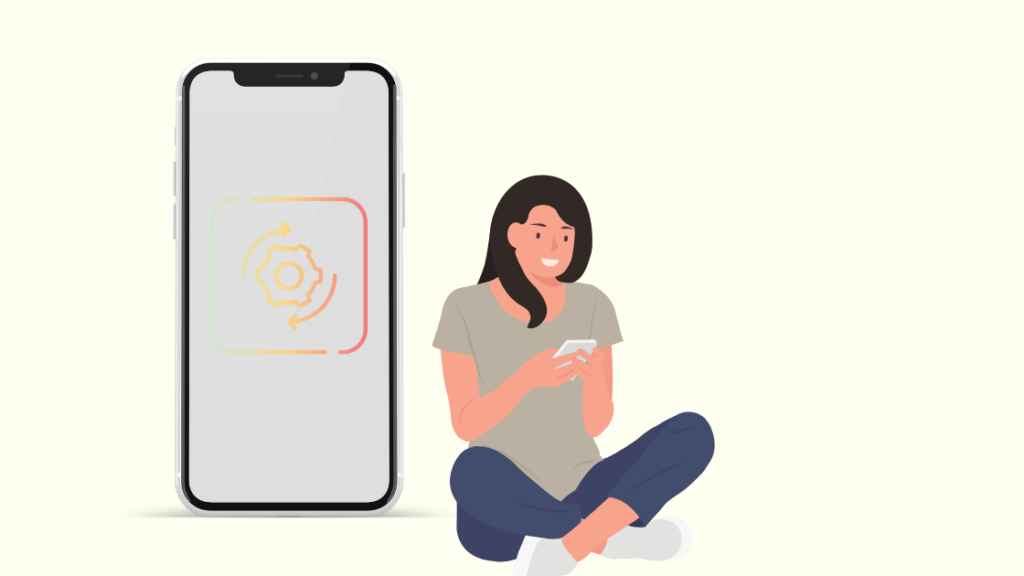
Bazen iOS hataları, öncelikle güvenlik nedenleriyle telefonunuza uygulama yüklemenizi engelleyebilir, ancak bu aynı zamanda yasal uygulamaların App Store üzerinden yüklenmesini de durdurabilir.
Uygulamanın yüklenmesini engellemiş olabilecek hataları düzeltmek için aşağıdaki adımları izleyin:
- Telefonunuzu şarj cihazına takın ve Wi-Fi'ye bağlayın.
- Açık Ayarlar .
- Dokunun Genel , sonra Yazılım Güncellemesi .
- Açmak Otomatik Güncellemeler .
- Geri dönün ve dokunun İndirin ve Kurun mevcut bir güncelleme varsa.
Güncelleme indirilip yüklendikten sonra App Store'u başlatın ve Snapchat'i tekrar indirin.
iPhone'u yeniden başlatma
Telefonunuz zaten güncellendiyse veya yazılım güncellemesi sorunu çözmediyse, bunun yerine telefonu yeniden başlatmayı deneyebilirsiniz.
Telefonunuzu yeniden başlatmak cihazın yazılımını sıfırlayacaktır ve çoğu durumda bu, karşılaşabileceğiniz uygulama yükleme sorunlarını çözmek için yeterli olacaktır.
iPhone'unuzu yeniden başlatmak için:
- Kaydırıcı görünene kadar güç tuşunu basılı tutun.
- Telefonu kapatmak için kaydırıcıyı kullanın.
- Telefon kapandığında, telefonu tekrar açmak için güç tuşunu basılı tutun.
Telefon açıldıktan sonra App Store'a gidin ve Snapchat'i telefonunuza yükleyip yükleyemeyeceğinize bakın.
İlk kez yeniden başlatma uygulamayı yüklemenize izin vermiyorsa birkaç kez daha yeniden başlatmayı deneyebilirsiniz.
İletişim Desteği

Başka hiçbir şey işe yaramazsa ve telefonunuz normal şekilde çalışıyorsa, bu bir App Store sorunu gibi göründüğünden Apple ile iletişime geçmeniz gerekebilir.
Telefonunuzu yerel bir Apple Store'a götürmeniz gerekebilir, böylece oradaki teknisyenler sorunu daha iyi teşhis edebilir.
Orada birkaç düzeltme deneyebilirler ve herhangi bir onarım gerekiyorsa, Apple Care'iniz yoksa bunun için ödeme yapmanız gerekebilir.
Son Düşünceler
Bir uygulamayı yüklemeye çalışırken çoğu insanın gözden kaçırdığı bir şey internet bağlantılarıdır.
App Store'u çalıştırıp ihtiyacınız olan uygulamayı bulabildiğiniz için internet hızınızı kontrol etmeyi düşünmeyeceksiniz.
Bazı durumlarda, internet hızınız App Store'u yüklemek için yeterli olabilir, ancak buradan herhangi bir uygulama indirmek için yeterli olmayabilir.
Bu nedenle, daha hızlı bir Wi-Fi ağına bağlanmayı deneyin veya hücresel veri kullanıyorsanız, daha iyi kapsama alanına sahip bir alana taşınmayı deneyin.
Ayrıca Okumaktan Keyif Alabilirsiniz
- iPhone'da Wi-Fi Şifresi Nasıl Görülür: Kolay Kılavuz
- Face ID Çalışmıyor 'iPhone'u Aşağı Taşı': Nasıl Düzeltilir
- USB ile iPhone Samsung TV'ye Nasıl Bağlanır: Açıklandı
- iPhone'u Samsung TV İçin Uzaktan Kumanda Olarak Kullanma: ayrıntılı kılavuz
Sıkça Sorulan Sorular
Snapchat için hangi iOS gereklidir?
Snapchat uygulamasını yükleyebilmeniz için iOS cihazınızın iOS 12.0 veya sonraki bir sürümünü çalıştırıyor olması gerekir.
Bu, 5s ve daha yeni tüm iPhone'ları içerir.
iPhone'unuzda Snapchat'i nasıl sıfırlarsınız?
Uygulamayı ayarlardan kaldırarak iPhone'unuzdaki Snapchat'i sıfırlayabilirsiniz.
Bunu yaptığınızda Snapchat hesabınızdan çıkış yaparsınız ve tekrar giriş yapmanız gerekir.
Snapchat iPhone 6'da hala çalışıyor mu?
Bu yazı yazıldığı sırada Snapchat uygulaması iPhone 6'da çalışmaya devam ediyordu ve gelecekte de devam etmesi bekleniyor.
Uygulama birkaç yıl sonra bu modeli desteklemeyi bırakabilir, ancak şu an itibariyle uygulama iPhone 6'da çalışmaya devam ediyor.
Snapchat'i nasıl yeniden yüklersiniz?
Snapchat'i yeniden yüklemek için önce uygulamayı telefonunuzdan kaldırın.
Uygulamayı uygulama mağazasında tekrar bulun ve uygulamayı tekrar yükleyin.
Ayrıca bakınız: Xfinity Sadece Ev İçinde Geçici Çözüm Hala Çalışıyor
